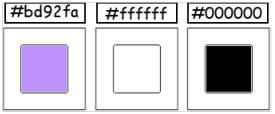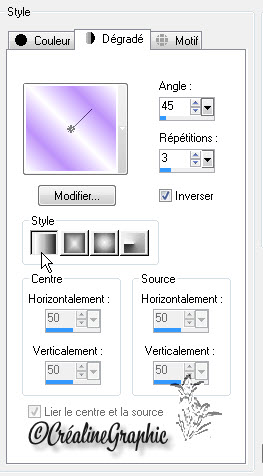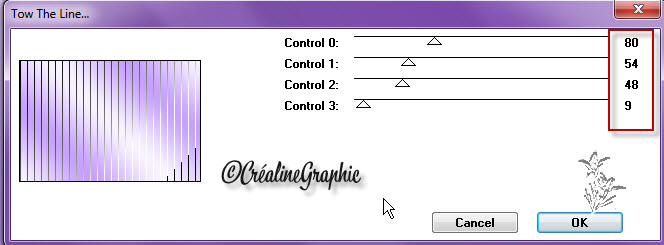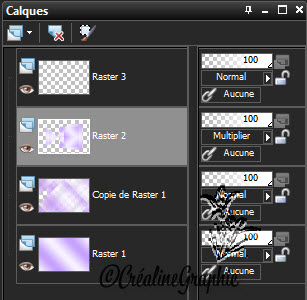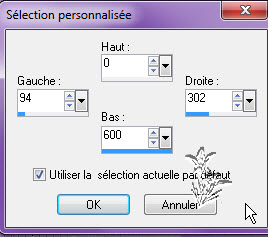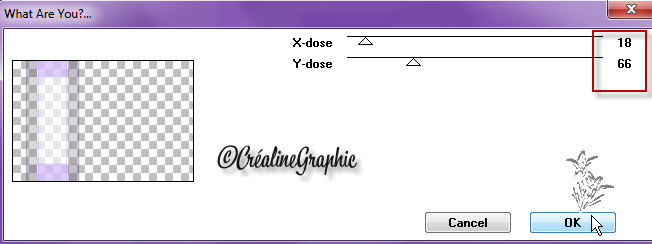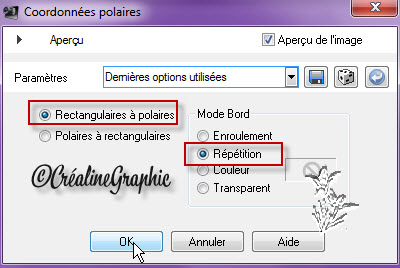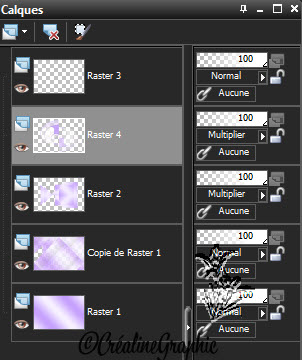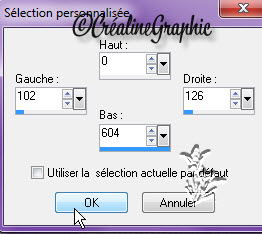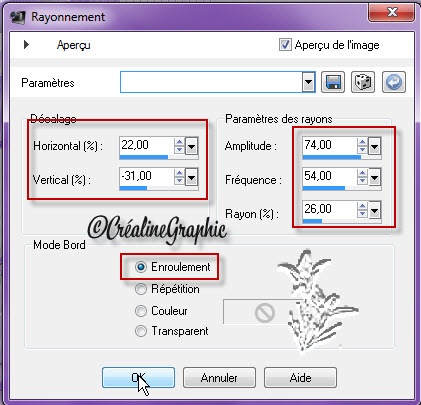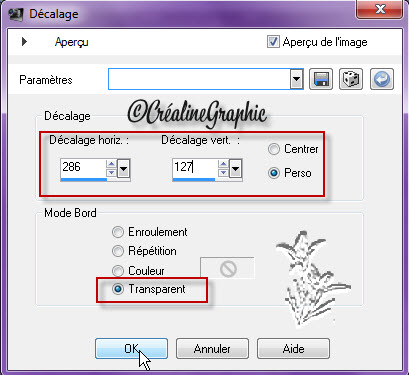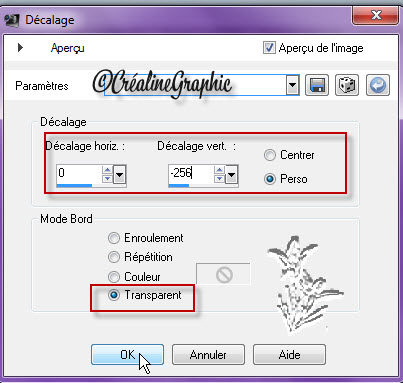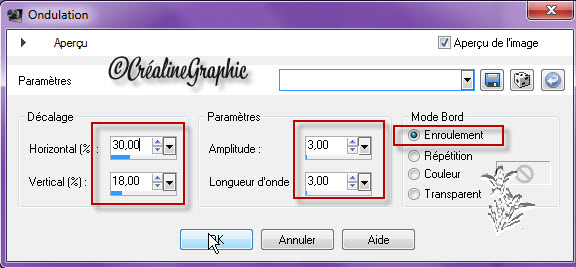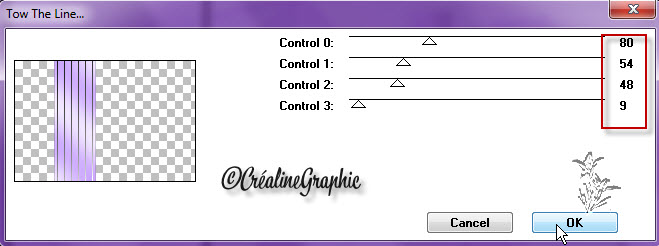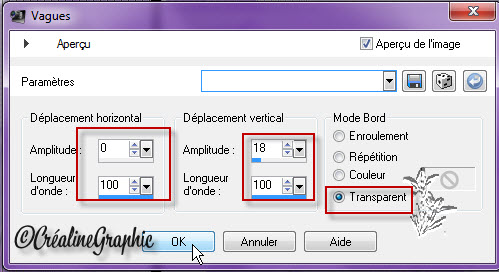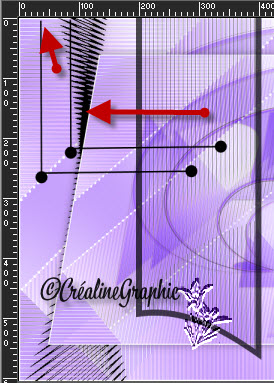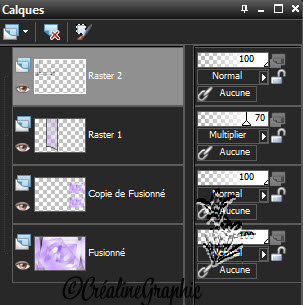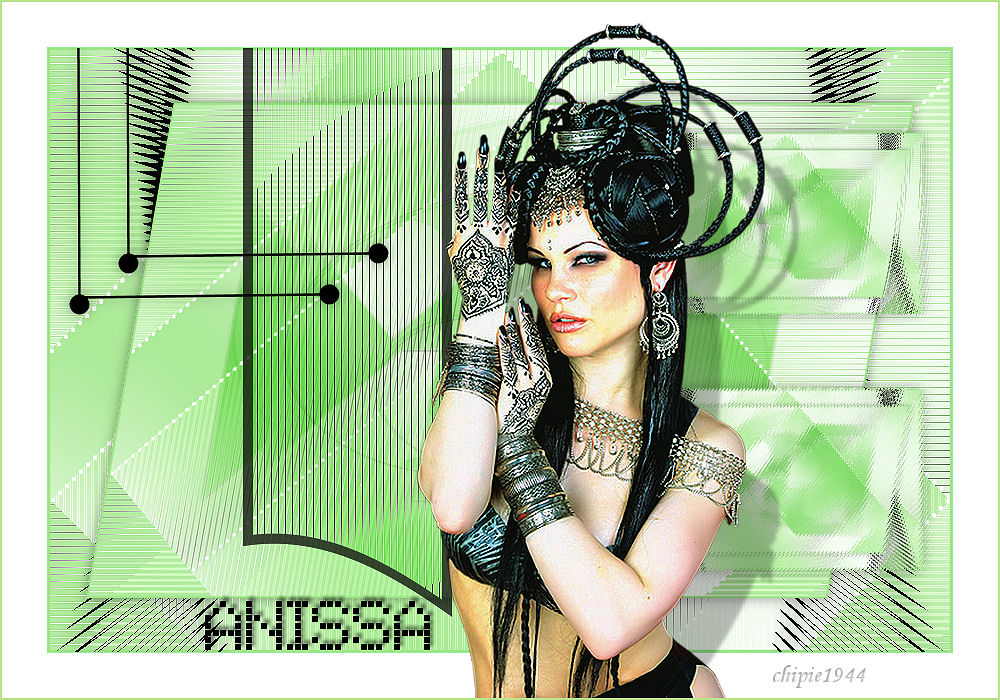|
*** Anissa ***
Ce tutoriel a été réalisé avec Psp x3 Mais peux être fait avec d’autres versions ************** Pour proposé mes tutoriels sur votre forum ou groupe Merci de m’en faire la demande
Si vous publiez votre création sur un site ou blog Merci de mettre un lien vers le tutoriel Merci de votre compréhension Les tubes que j'utilise pour mes tutoriels Ont été reçue sur des groupes des auteurs des tubes Dont J’ai l’autorisation pour les employés Ou Ont été trouvé sur le net, par mes nombreuses recherches Si un de ces tubes vous appartient, merci de me Contacter Pour que je puisse ajouter le lien vers votre site
Pour installer les presets Alien skin Eyes candy Impact-Texture-Nature ect... Double ou simple clic gauche 'selon vos réglages) sur le preset Il s’installe automatiquement dans le dossier setting de Alien Skin -eyes candy impact5 ***** Pour les filtres si vous avez une Icone comme celle ci Vous devez l'importé absolument dans votre filtre Unlimited 2 Comment importer vos filtres dans Unlimited Ici ***** Comment installer les scripts Cliquez Ici Pour avoir la fonction Miroir et retourner Dans les versions Psp x4 , X5 - X6 A partir de la X7 ils sont à nouveau accessibles ***** Et les dégradés manquant (premier plan/Arrière plan Corel_06_029) depuis la version X5 Cliquez Ici *****
Couleurs avant plan : #bd92fa Couleur arrière plan : #ffffff (blanc) Préparé un dégradé Linéaire
1. Ouvrir un nouveau calque transparent de 900 /600 Verser votre dégradé dans ce calque Réglage/flou /flou gaussien sur 50 2. Calque /dupliquer Effet /modules externs/Tramage /Tow The Line..
Effet /Modules externes/Simple/Blintz Répéter une fois Effet/modules externes/Transparenzy/Eliminat Black Réglage/netteté/netteté 3. Activé votre élément_Anissa_1 /édition/copié Édition /coller comme nouveau calque raster 4. Calque/nouveau calque raster Outil/sélection rectangle/sélection personnalisée
Remplir de votre dégradé Flou gaussien sur 50 Désélectionner tout 5. Effet /modules externes/Simple /Pizza Slice Mirror Effet/effet 3D/ombre portée de 0/0/15/5 noir Calque /dupliquer Image/redimensionner à 80% tous les calques décochés Fusionner avec le calque du dessous Mettre ce calque sur mode Multiplier Réglage/netteté /netteté 6. Calque /agencer/déplacé vers le bas A ce stade vous devez avoir ceci
7. Vous repositionnez sur le calque du haut Calque/nouveau calque raster Outil sélection rectangle/sélection personnalisée
Remplir de la couleur arrière plan (claire) Baisser l’opacité sur 60 8. Calque/nouveau calque raster Remplir de votre couleur avant plan Sélection/modifier/contracter de 5/supprimé au clavier Désélectionner tout Fusionner avec le calque du dessous 9. Effet/modules externes /Toadies/What Are You
Réglage/netteté /netteté Effet /effet distorsion/coordonnées polaires
Répéter une fois Mettre en mode Multiplier Réglage/netteté/d’avantage de netteté 10. Calque/dupliquer Image/miroir/image /renverser Fusionner avec le calque du dessous Calque/agencer /déplacé vers le bas 11. A ce stade vous devez avoir ceci
Fusionner les calques visibles 12. Image/ajouter une bordure de 2 couleur avant plan (claire) Calque/dupliquer Image/redimensionner à 80% tous les calques décochés Appliquer une ombre portée de 0/0/40/20 noir 13. Effet/effet géométriques/Inclinaison
14. Mettez la couleur #000000 (noir) en arrière plan Calque /nouveau calque raster Outil/sélection rectangle/sélection personnalisée
Remplir de votre couleur arrière plan Désélectionner tout 15. Effet/effet distorsion/Rayonnement
Calque/dupliquer Image/miroir Fusionner avec le calque du dessous Calque/agencer /déplacer vers le bas Appliquer la même ombre portée comme au point 12 Fusionner les calques visibles 16. Calque/dupliquer Image /redimensionner à 30 % tous les calques décochés Effet /effet image/décalage
Appliquer une ombre portée de 0/0/40/20 noir 18. Calque /dupliquer Image/effet image/décalage
Fusionner avec le calque du dessous Effet/effet distorsion/ondulation
19. Calque/nouveau calque raster Outil sélection rectangle/sélection personnalisée
Remplir de votre dégradé du départ Réglage/flou/flou gaussien sur 50 Baisser l’opacité à 56 Effet/modules externes/Tramage/Tow The Line
Effet /effet bord /accentuer 20. Calque /nouveau calque raster Mettez la couleur #000000 (noir ) en arrière plan Remplir votre sélection de cette couleur Sélection/modifier /contracter de 10/supprimé au clavier Désélectionner tout Fusionner avec le calque du dessous 21. Effet/effet distorsion/vagues
Mettre ce calque sur mode Multiplier Baisser l’opacité sur 70 22. Calque/nouveau calque raster Activer votre pinceau –Brush_anissa-crealine Appliquer avec votre couleur arrière plan(noir qui est toujours actif)
Appliquer une ombre portée de 0/0/40/20 noir 23. A ce stade vous devez avoir ceci
Fusionner les calques visibles 24. Mettre la couleur #ffffff blanc en arrière plan Image /ajouter une bordure de 1 couleur avant plan Image /ajouter une bordure de 45 couleur arrière plan (blanc) 25. Activer votre tube Woman_552exclusif Édition/copier/édition/collé comme nouveau calque Image /redimensionné à 80% tous les calques décochés Réglage/netteté/netteté Appliquer une ombre portée de 56/34/26/5 noir 26. Activer votre tube texte Anissa/édition /copié Édition/collé comme nouveau calque raster Placer en bas a gauche de votre tag Image /ajouter une bordure de 2 couleur avant plan 27. Signer votre travail Fusionner tout aplatir Enregistrer en JPEG Voila c’est terminée Merci d’avoir suivi ©Crealine 2 Mai 2012
Pour être informer de la parution de mes nouveaux Tutoriels Inscrivez vous à la Newsletter ci dessous Merci Jo pour avoir testé mon tuto
Autres Modèles
Vous trouverez vos réalisations ci dessous Tous droitréservé©crealine2012 |